Domanda
Problema: come correggere l'errore di aggiornamento di Windows 0xc80003f3?
Ciao. Ho provato a installare gli aggiornamenti di Windows disponibili ma ricevo un codice di errore 0xc80003f3 ogni volta che il processo non riesce. Come posso risolvere questo problema?
Risolto Risposta
Windows è uno dei sistemi operativi più utilizzati al mondo. La sua interfaccia intuitiva, le capacità di personalizzazione e gli strumenti di risoluzione dei problemi integrati sono elogiati. Come con qualsiasi altro software, è importante mantenerlo aggiornato. Tuttavia, a volte le persone incontrano problemi quando tentano di installare gli aggiornamenti disponibili.
Di recente, gli utenti hanno segnalato di aver ricevuto un errore 0xc80003f3 dopo che il processo di installazione dell'aggiornamento non è riuscito. Il codice di errore indica che la memoria a breve termine (RAM) della macchina[1] è pieno. A volte ciò può essere causato da mettere ripetutamente il computer in modalità di sospensione invece di spegnerlo. L'errore sembra verificarsi su Windows 10, Windows 8.1 e Windows 7.
Sebbene non esista un'unica soluzione all'errore di aggiornamento di Windows 0xc80003f3, ci sono alcuni passaggi che puoi eseguire per provare a risolvere il problema. In questa guida troverai 5 soluzioni che potrebbero aiutarti a correggere il processo di aggiornamento. L'installazione degli aggiornamenti delle funzionalità di Windows e delle patch di sicurezza è importante per garantire il corretto funzionamento del sistema, quindi ti consigliamo di completare tutti i passaggi.
Puoi anche usare uno strumento di manutenzione come RiimmagineLavatrice Mac X9 in grado di correggere la maggior parte degli errori di sistema, BSOD,[2] file danneggiati e registro[3] problemi. Questo potente software può anche cancellare automaticamente cookie e cache che sono spesso i colpevoli di molti malfunzionamenti. In caso contrario, procedere con le istruzioni fornite di seguito.
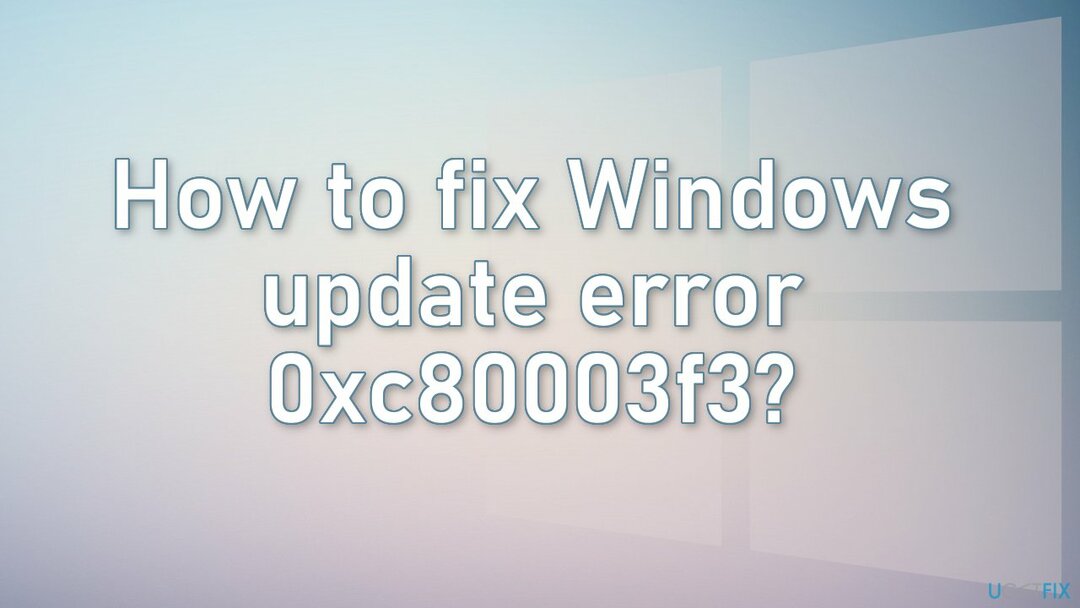
Soluzione 1. Esegui lo strumento di risoluzione dei problemi di aggiornamento
Per riparare il sistema danneggiato, è necessario acquistare la versione con licenza di Riimmagine Riimmagine.
- premi il finestre + X chiavi e vai a Impostazioni
- Vai a Aggiornamento e sicurezza
- Clic Risoluzione dei problemi
- Selezionare Ulteriori soluzioni per la risoluzione dei problemi
- Corri il Aggiorna lo strumento di risoluzione dei problemi
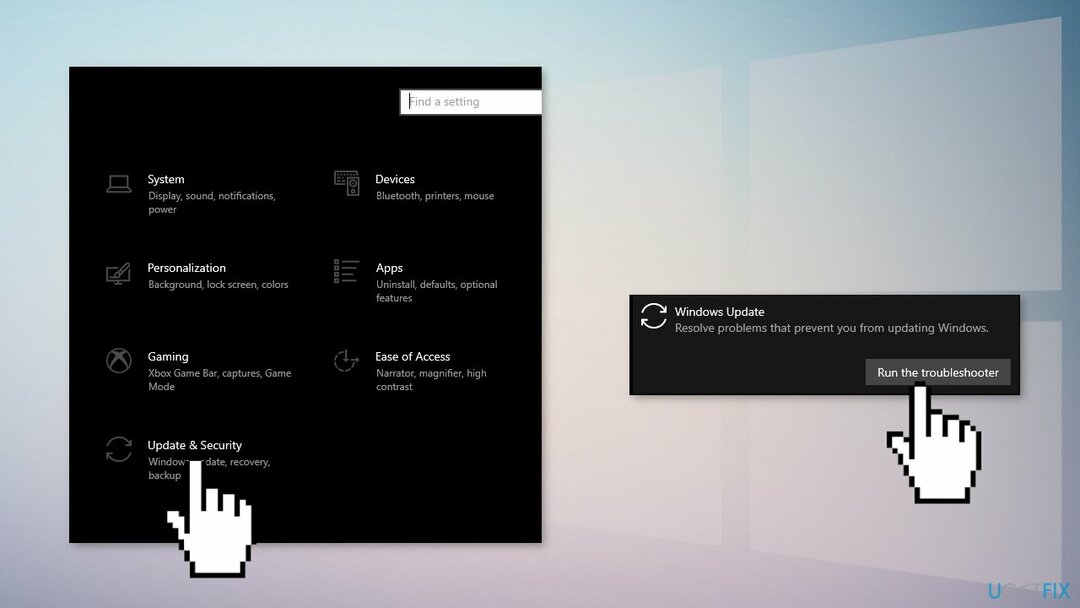
- Ricomincia
Soluzione 2. Elimina i file nella cartella SoftwareDistribution
Per riparare il sistema danneggiato, è necessario acquistare la versione con licenza di Riimmagine Riimmagine.
- Premere Tasto Windows +R per aprire il Correre casella di comando
- Tipo servizi.msc e fare clic OK
- Nel pannello di controllo Servizi individuare il file aggiornamento Windows servizio
- Fare clic con il tasto destro su aggiornamento Windows servizio e seleziona Fermare
- Ora aperto Windows Explorer e vai a: C:\\Finestre cartella
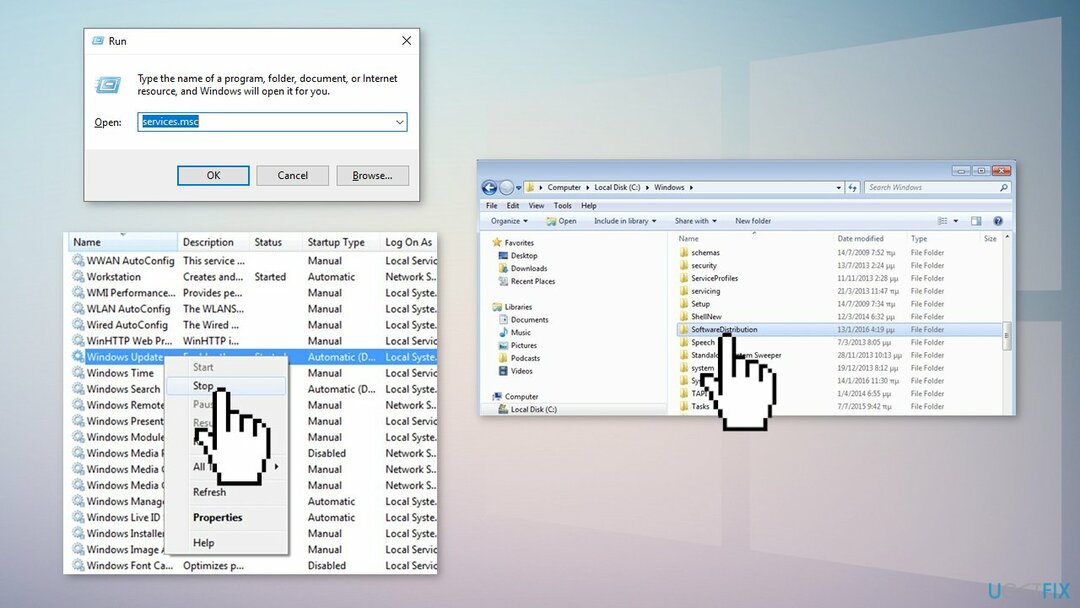
- Trovare il SoftwareDistribuzione cartella e Eliminare i suoi contenuti
Soluzione 3. Abilita i servizi utilizzati dagli aggiornamenti di Windows
Per riparare il sistema danneggiato, è necessario acquistare la versione con licenza di Riimmagine Riimmagine.
- premi il Tasto Windows + R per aprire il Correre scatola
- Tipo cmd e premere Ctrl + Maiusc + Invio per aprire un prompt dei comandi con privilegi elevati
- Se ti viene richiesto dal Controllo dell'account utente (UAC), fare clic sì alla finestra
- Digita i seguenti comandi e premi accedere dopo ciascuno:
SC config trustedinstaller start=auto
Bit di configurazione SC start=auto
SC config cryptsvc start=auto
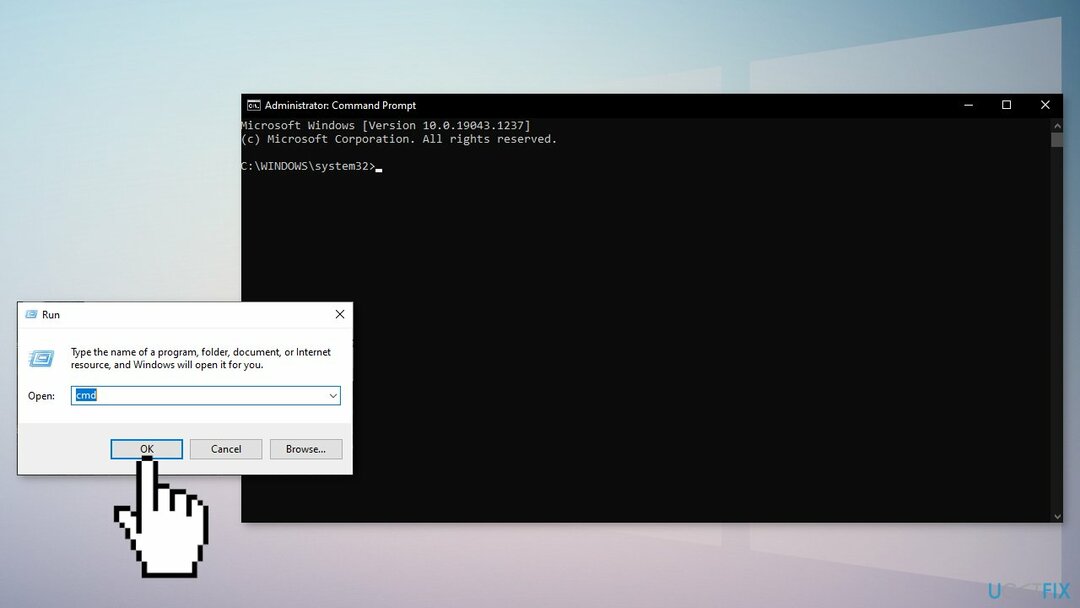
- Eseguire un riavvio del sistema e verificare se il problema persiste
Soluzione 4. Installa l'aggiornamento manualmente
Per riparare il sistema danneggiato, è necessario acquistare la versione con licenza di Riimmagine Riimmagine.
Ogni volta che gli aggiornamenti di Windows non vengono installati automaticamente, puoi sempre provare a farlo manualmente. Innanzitutto, devi scoprire quale numero KB è rilevante per te.
- Fare clic con il pulsante destro del mouse Inizio pulsante e scegli Impostazioni
- Vai a Aggiornamento e sicurezza
- Sulla destra, individuare e fare clic Visualizza cronologia aggionamenti
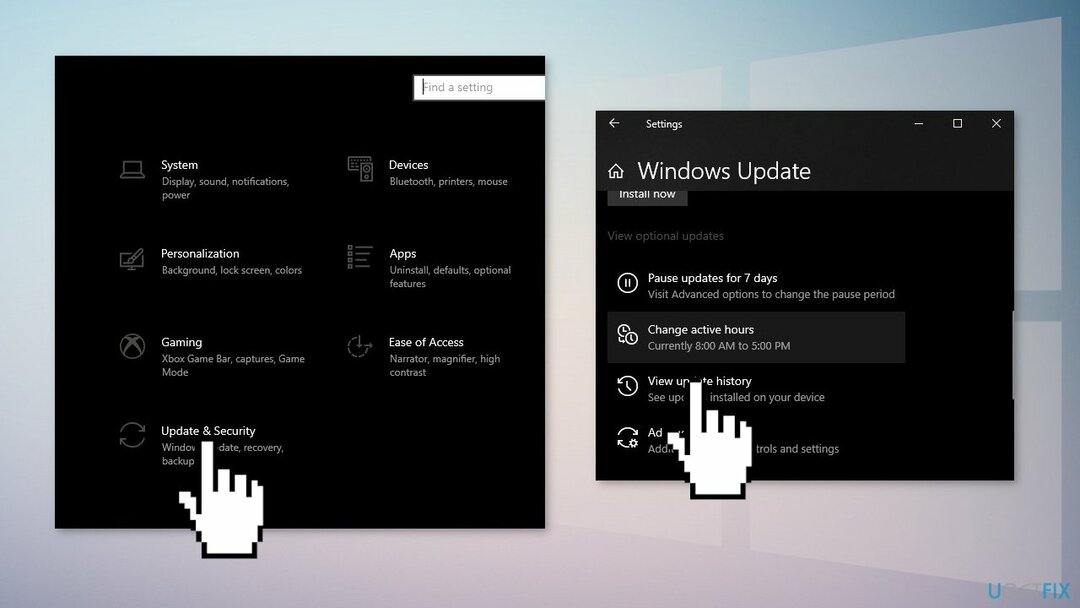
- Dall'elenco, notare il numero KB che non si installa con il codice di errore
- Vai a Catalogo Microsoft Update pagina, digitare il numero KB e premere Ricerca
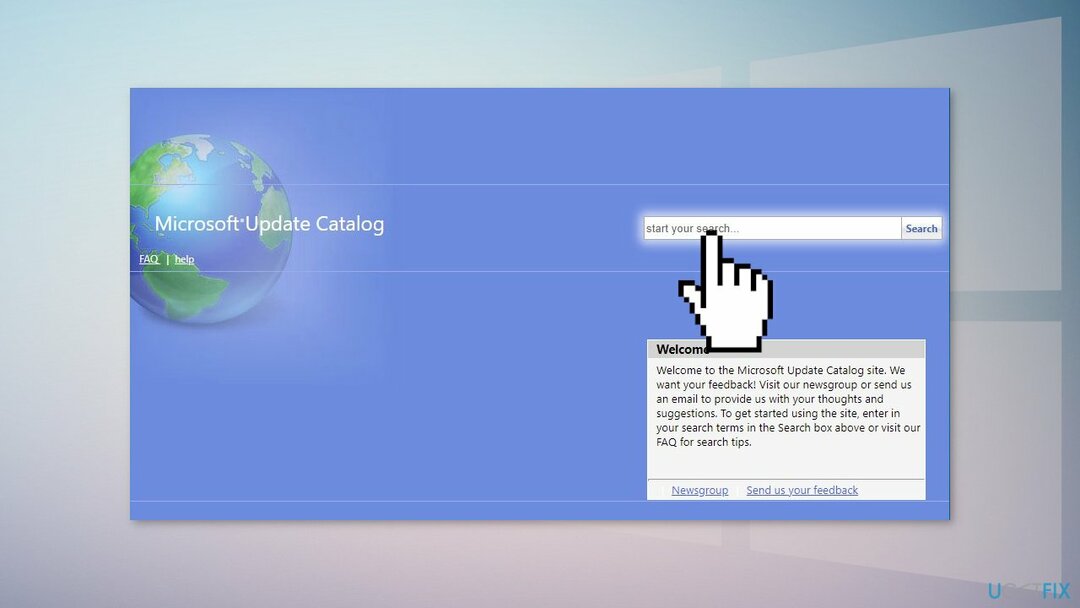
- Scarica l'aggiornamento e installarlo manualmente
(Nota: se hai a che fare con un problema di aggiornamento di Windows, assicurati di scaricare anche gli aggiornamenti KB4498524 e KB4515384)
Soluzione 5. Ripara Installa Windows
Per riparare il sistema danneggiato, è necessario acquistare la versione con licenza di Riimmagine Riimmagine.
- Scarica Windows 10 File ISO
- Ora monta il File ISO
- Fare doppio clic sul file setup.exe per avviare la riparazione, installare dall'unità montata
- Quando l'installazione fornisce le Condizioni di licenza, leggile e fai clic su Accettare
- Windows 10 ora verificherà la presenza di aggiornamenti e installerà quelli disponibili
- Quando tutto è impostato, fare clic Installare
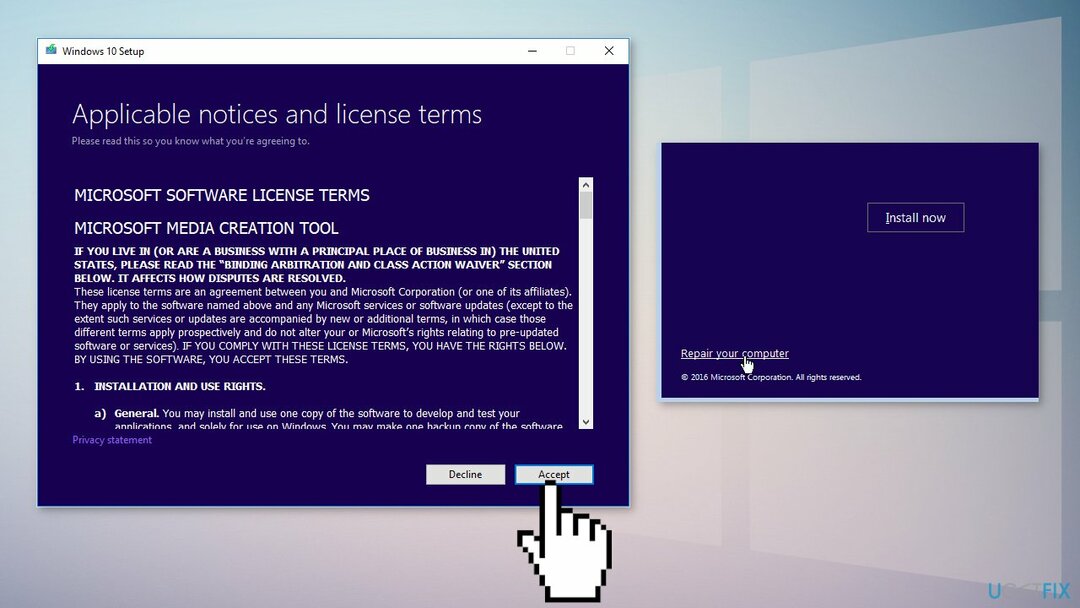
- Al termine dell'installazione, seguire le istruzioni visualizzate
Ripara automaticamente i tuoi errori
Il team di ugetfix.com sta cercando di fare del suo meglio per aiutare gli utenti a trovare le migliori soluzioni per eliminare i loro errori. Se non vuoi avere problemi con le tecniche di riparazione manuale, usa il software automatico. Tutti i prodotti consigliati sono stati testati e approvati dai nostri professionisti. Gli strumenti che puoi utilizzare per correggere il tuo errore sono elencati di seguito:
Offerta
fallo ora!
Scarica CorrezioneFelicità
Garanzia
fallo ora!
Scarica CorrezioneFelicità
Garanzia
Se non sei riuscito a correggere l'errore utilizzando Reimage, contatta il nostro team di supporto per chiedere aiuto. Per favore, facci sapere tutti i dettagli che pensi dovremmo sapere sul tuo problema.
Questo processo di riparazione brevettato utilizza un database di 25 milioni di componenti in grado di sostituire qualsiasi file danneggiato o mancante sul computer dell'utente.
Per riparare il sistema danneggiato, è necessario acquistare la versione con licenza di Riimmagine strumento di rimozione malware.

Accedi a contenuti video con restrizioni geografiche con una VPN
Accesso privato a Internet è una VPN che può impedire al tuo provider di servizi Internet, il governoe terze parti dal tracciare il tuo sito online e consentirti di rimanere completamente anonimo. Il software fornisce server dedicati per il torrenting e lo streaming, garantendo prestazioni ottimali e non rallentandoti. Puoi anche aggirare le restrizioni geografiche e visualizzare servizi come Netflix, BBC, Disney+ e altri servizi di streaming popolari senza limitazioni, indipendentemente da dove ti trovi.
Non pagare gli autori di ransomware: usa opzioni di recupero dati alternative
Gli attacchi malware, in particolare i ransomware, sono di gran lunga il pericolo maggiore per le tue foto, i tuoi video, i tuoi file di lavoro o scolastici. Poiché i criminali informatici utilizzano un robusto algoritmo di crittografia per bloccare i dati, non può più essere utilizzato fino a quando non viene pagato un riscatto in bitcoin. Invece di pagare gli hacker, dovresti prima provare a utilizzare l'alternativa recupero metodi che potrebbero aiutarti a recuperare almeno una parte dei dati persi. Altrimenti, potresti anche perdere i tuoi soldi, insieme ai file. Uno dei migliori strumenti in grado di ripristinare almeno alcuni dei file crittografati – Recupero Dati Pro.